字體替換工具是一款可以幫助用戶們去替換Windows系統字體文件的工具,因此如果用戶們不喜歡win系統自帶的默認字體,那么就可以利用該軟件幫助自己進行快速的替換,而且軟件還可以免費試用,所以喜歡的話,就來下載體驗。
操作說明
添加任務
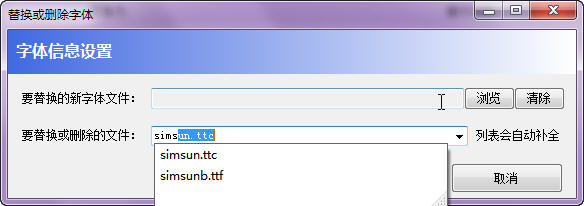
一次性添加多個任務后才會執行。任務分為兩種:『替換任務』(將系統中的字體替換為另外一個字體),『刪除任務』(刪掉系統自帶的字體)。
要添加『替換任務』,可以通過兩個方式,一種是直接將新字體文件拖放到任務列表框(提醒:這種情況下要求替換的新文件名和系統中要替換的字體文件名是一致的,否則會收到無法添加任務的提示)。第二種是點擊『添加替換任務』,在如下的對話框中選擇新字體文件,和要替換的目標字體(字體文件和系統顯示的可能不一樣,比如『宋體』對應的字體文件名是『SimSun.ttc』)。
要添加『刪除任務』 ,必須通過點擊『添加刪除任務』,在上面的對話框中直接選擇要刪除的文件(新文件是不可選的)。『強行結束所有非系統核心進程』:選擇此選項,所有非系統核心的進程(這里定義為非system32下的程序)都會被強行結束,以避免文件被占用。如果不選擇,那么只有『資源管理器』會被結束。(注意:很多系統安全軟件,如監控軟件、殺毒軟件等都有自我保護措施因此無法被結束,建議操作前盡量關閉這些軟件)『開始執行任務』:點擊后,軟件會做一些準備操作,然后啟動新進程來運行任務,同時自身會退出。在Windows7和Vista下,會彈出UAC提示框,請點擊“是”以便于以管理員身份啟動任務進程。任務操作時不會顯示進度,略等片刻會給出具體操作結果提示(如果成功會提示重啟),并自動打開日志文件以便于你了解操作情況:

『還原』:軟件每次替換操作都會留下一個備份,如果需要還原替換前的字體,請點擊『還原』按鈕,并在下圖所示的對話框中選擇一個要還原的備份,選定后運行任務即可:
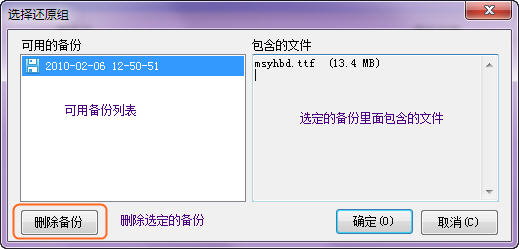
『配置』:點擊彈出配置對話框,允許選擇軟件界面語言(英語/中文(自動選擇))。點擊『卸載』刪掉軟件保存在系統注冊表中的設置以便于徹底刪除軟件。點擊『檢查更新』在線檢查是否有可用的新版本(提示:默認情況下每天第一次啟動時會檢查一次新版本,不啟動不檢查)。
注意事項
替換系統字體為一件具備危險系數的事兒,請搞好備份數據。在XP下較為安全性,可是在Vista尤其是Win7下特別是在必須留意,不然很有可能會導致不能預料的不良影響。
更新日志
1.修復已知bug
2.優化操作體驗
-
6 字由字體插件
裝機必備軟件


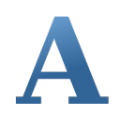






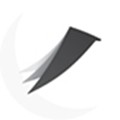







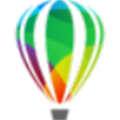


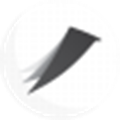
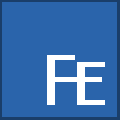




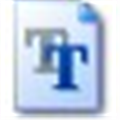


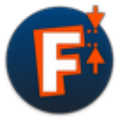
網友評論